„Kurz habe ich ein Xiaomi Mi 10 erworben. Das alte Xiaomi Mi 9 gebe ich meinem Sohn, doch er hat gerade alle meine Fotos davon gelöscht! bevor ich sie auf mein neues Handy bewegen. Noch möglich, diese versehentlich gelöschten Xiaomi-Bilder wiederherzustellen?“
In diesem Beitrag stelle ich euch vier Möglichkeiten vor, damit Sie leicht Xiaomi Bilder wiederherstellen mit/ohne Backup.
2024 Top 6 Android Datenrettung Software im Test [Neueste] (opens new window)
Android Daten wiederherstellen ohne Root [4 Methoden] (opens new window)
Xiaomi Papierkorb: kürzlich gelöschte Fotos wiederherstellen
Xiaomi Bilder verschwunden plötzlich in der Galerie App? Vielleicht haben Sie versehentlich beim Veralten von Fotos gelöscht. Im Fall checken Sie zuerst den Papierkorb Album. Wahrscheinlich können Sie diese Bilder dort sehen.
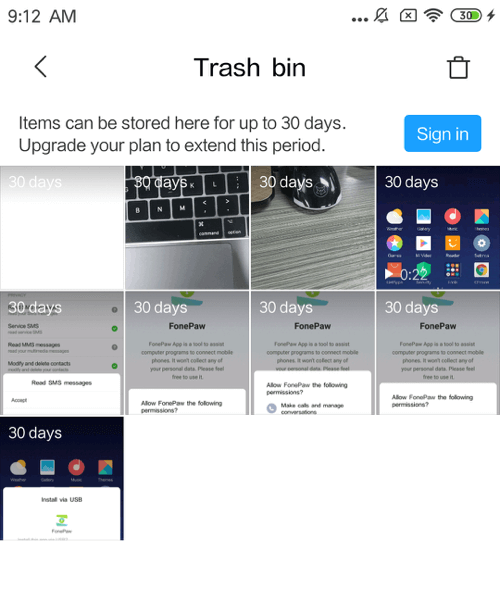
Wie der Ordner „Zuletzt gelöscht“ auf anderen Handys, auf Xiaomi bzw. MIUI gibt es einen Ähnlichen für Fotos mit dem Namen „Papierkorb“. Dort speichern die kürzlich gelöschten Bilder bis auf 30 Tage. Während dieser Zeit kann man sie frei wiederherstellen, falls Sie die Löschung bedauern. Nach 30 Tagen werden Ihre Xiaomi Fotos permanent gelöscht.
Xiaomi gelöschte Fotos wiederherstellen aus internem Speicher
Wenn Sie den Xiaomi Papierkorb geleert haben, werden Ihre Fotos permanent gelöscht. Doch sie sind nicht wirklich weg vom Handy, zumindest noch nicht. Die gelöschten Fotos bleiben weiter im internen Speicher Ihres Xiaomi, bis neue Daten sie überschreiben. Man kann in der Zwischenzeit mit einer Datenrettung Software sie zurückholen.
FonePaw Android Datenrettung (opens new window) ist in der Lage, gelöschte Xiaomi Fotos aus dem internen Speicher oder der SD-Karte wiederherzustellen. Und es funktioniert für alle Xiaomi Mi und Redmi Geräte inkl. die neueste Xiaomi Mi 10/9/8, Note 10/9/8.
Folgend zeige ich Ihnen, wie man das schaffen Schritt für Schritt.
Schritt 1. Laden das Programm herunter und installieren es auf den Computer.
Gratis Download Gratis Download
Schritt 2. Öffnen FonePaw und Sie können die Oberfläche sehen.
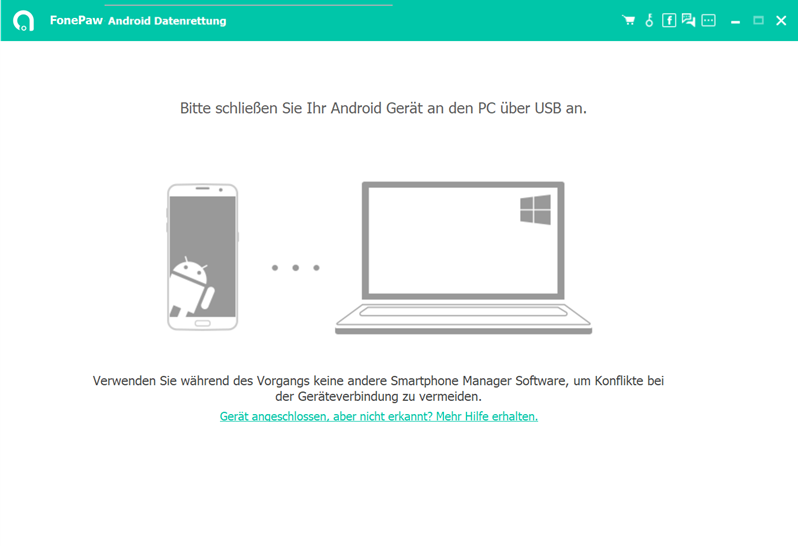
Schritt 3. Lassen FonePaw Ihr Xiaomi oder Redmi Handy erkennen, indem Sie auf dem Handy den USB-Nutzung für Dateien übertragen auswählen und den USB-Debugging aktivieren (opens new window).
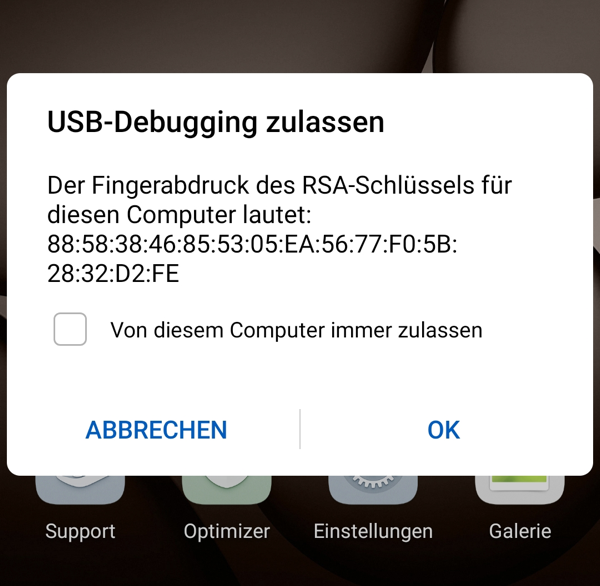
Schritt 4. Wählen Sie die „Galerie“-App und die Bildbibliothek zum Scannen.

Schritt 5. Folgen den Anweisung weiter und installieren die FonePaw App auf dem Handy. Danach FonePaw den Datenzugriff zulassen.
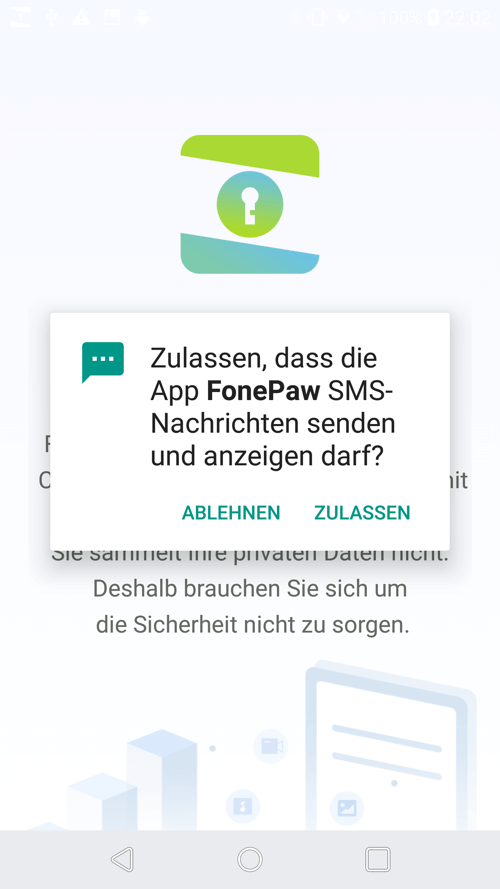
Schritt 6. Nach dem Scan finden Sie Ihre gelöschten Fotos und stellen Sie sie wieder her.
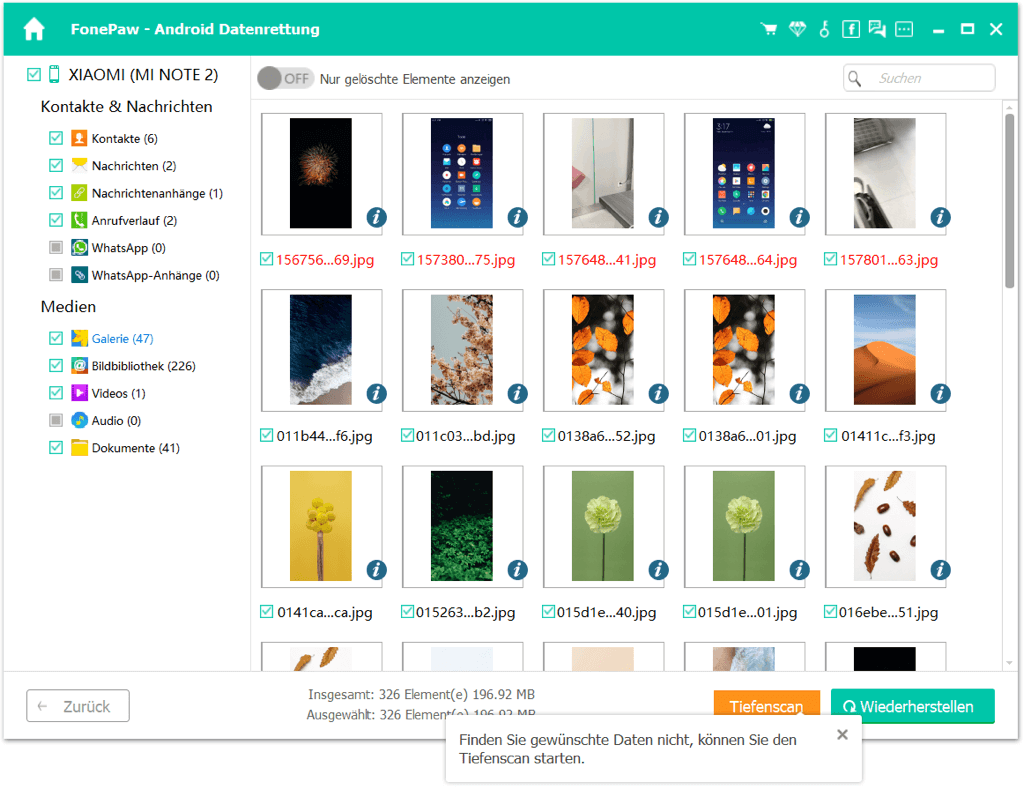
Hinweis: Wenn Sie Ihre Bilder mit dem Schnell-Scan nicht finden, versuchen Sie mal mit dem Tiefenscan. Damit scannt FonePaw viel mehr Daten aus. Für diesen Modus ist das Rooten (opens new window) Ihres Handys erforderlich.
Xiaomi Bilder wiederherstellen aus Mi Cloud Backup
Wenn Sie ein Mi Account benutzen und die Option Galerie SYNC aktiviert haben, können Sie sehr wahrscheinlich Ihre gelöschten Fotos aus Mi Cloud wiederherstellen.
# Checken ob die Galerie SYNC aktiviert oder nicht
- Öffnen Sie die Galerie App auf Ihrem Xiaomi Handy.
- Tippen oben rechts aufs Drei-Punkt-Symbol > Einstellungen.
- Wenn die Option Automatisch synchronisieren eingeschaltet ist, ist dann die SYNC aktiviert.
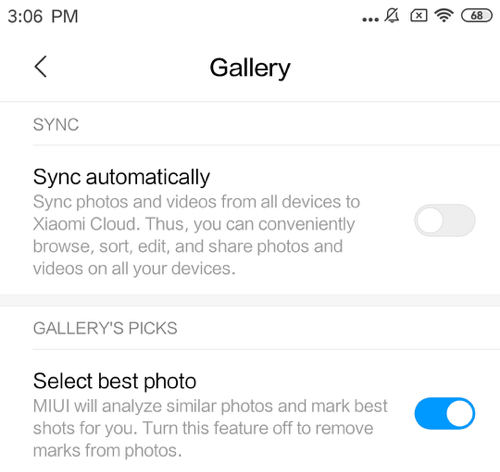
Und wenn die SYNC aktiviert ist, werden Ihre Galerie Bilder automatisch als Backup auf Mi Cloud gespeichert.
# Gelöschte Bilder aus Mi Cloud neu downloaden
- Gehen Sie zu „Einstellungen“ > Namen Ihres Mi Accounts > Xiaomi Cloud.
- Scrollen nach unter und tippen Sie auf „Gelöschte Objekte“ > „Galerie“
- Finden Sie Ihre gelöschten Bilder und stellen sie wieder her.
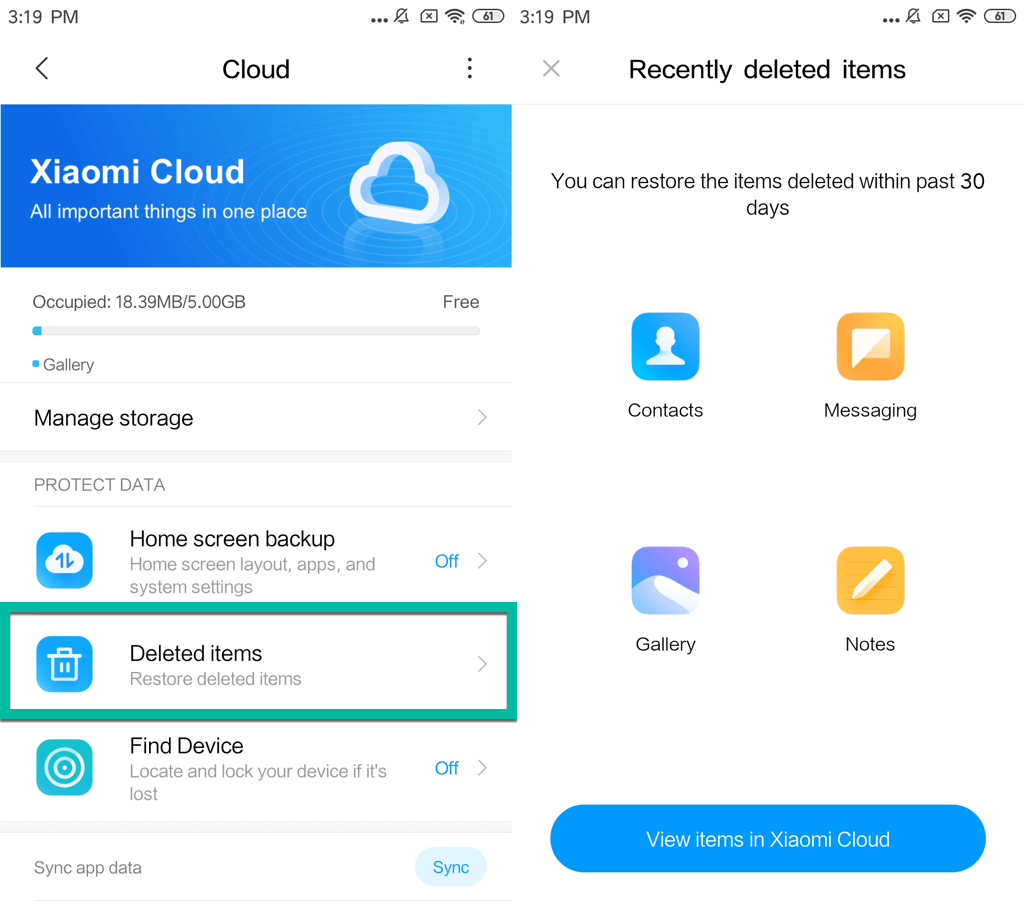
Xiaomi Bilder wiederherstellen via Google Drive
Falls Sie vorher „Auto Backup“ aktiviert haben, können Sie diese gelöschtem Daten von Google Drive wiederherstellen. Google Drive bietet auch 15 GB Speicherplatz, auf dem Benutzer problemlos alle wichtigen Dateien sichern können. Folgen Sie den unteren Schritten:
Schritt 1. Öffnen Sie einen beliebigen Browser und gehen Sie auf Google Drive zu. Oder Sie können Google Drive App direkt starten, wenn Sie vorher sie installiert haben.
Schritt 2. Melden Sie sich bei Ihrem Konto an, dann gehen Sie zu Papierkorb. Hier können Sie diese gelöschten Daten finden, danach klicken Sie auf Wiederherstellen.
Schritt 3. Falls Sie nur Ihre gelöschten Dateien auf Ihrem XiaoMi-Telefon wiederherstellen möchten, müssen Sie sich von Ihrem Google-Konto abmelden und dieses Google-Konto erneut hinzufügen. Wenn Sie das Google-Konto hinzufügen, werden Sie gefragt, ob Sie Google Drive-Daten mit Ihrem Android synchronisieren möchten? Tippen Sie Ja.
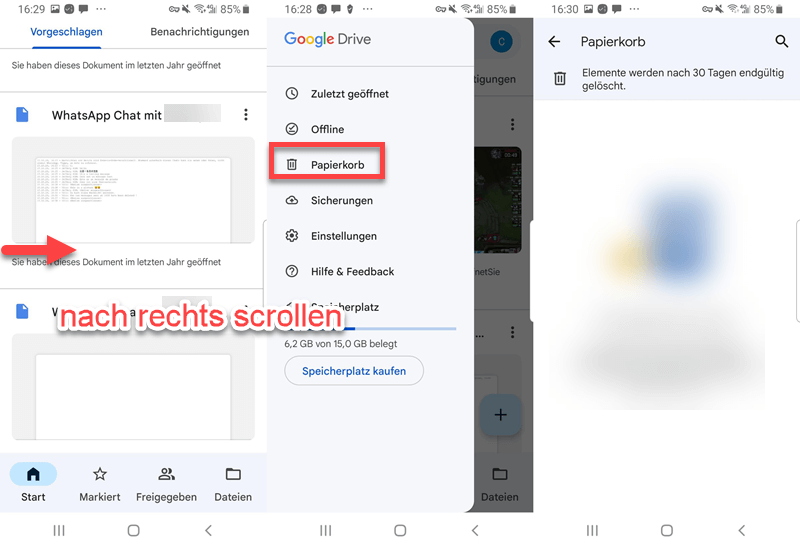
Bitte stellen Sie sicher, dass Sie XiaoMi-Handy vor dem Datenverlust auf Google Drive sichern müssen, sonst können Sie Ihre gelöschten Dateien auf diese Weise nicht wiederherstellen!
Datenverlust vermeiden
Oben haben wir vier Methoden wie kann man gelöschte Bilder von Xiaomi wiederherstellen. Doch die Erfolgsrate ist nicht 100%. Z.B. gelöschte Daten können jederzeit von Neuen überschritten werden. Daher ist regelmäßiges Backup immer wichtig um Datenverlust in Zukunft zu vermeiden.
- Aktivieren Sie die Automatische Sync in Xiaomi Cloud.
- Übertragen Sie Ihre Fotos von Xiaomi auf PC/ externe Festplatte als Backup mithilfe von Datentransfer (opens new window).
- Benutzen Sie eine Android Datensicherung (opens new window) Software.
Mehr erfahren: 5 Wege, Backup für Ihr Xiaomi Mi und Redmi Handy zu machen (opens new window)
- Hot Artikel
- 5 Wege: Gelöschte Dateien wiederherstellen auf Windows 10/8/7
- Top 6 kostenlose Bildschirm-Recorder ohne Wasserzeichen
- Android: USB-Debugging aktivieren trotz Display Defekt und Daten retten
- Wie man ein Amazon Prime Video auf den PC und Mac herunterlädt und rippt
- [Kostenlos] Das beste USB-Stick-Reparieren-Tool















